在CentOS7上部署OpenStack 步骤详解
来源:互联网 发布:域名交易流程 编辑:程序博客网 时间:2024/05/16 03:07
OpenStack作为一个由NASA(美国国家航空航天局)和Rackspace合作研发并发起的,开放源代码项目的云计算管理平台项目。具体知识我会在后面文章中做出介绍,本章主要按步骤给大家演示在CentOS7上怎样部署OpenStack。
怎样安装CentOS7可参考《CentOS 7.3.1611系统安装配置图解教程》(http://www.cnblogs.com/yaohong/p/7240387.html)。
一:部署实践--部署前准备
1、环境要求
controller 4G内存 1核 双网卡
compute 2G内存 1核 双网卡
解释:在虚拟机上部署两台CentOS7如图1-1,一台暂时叫做controller,另外一台叫compute。同时分别给controller和compute上部署两个网卡如图1-2。步骤如下:
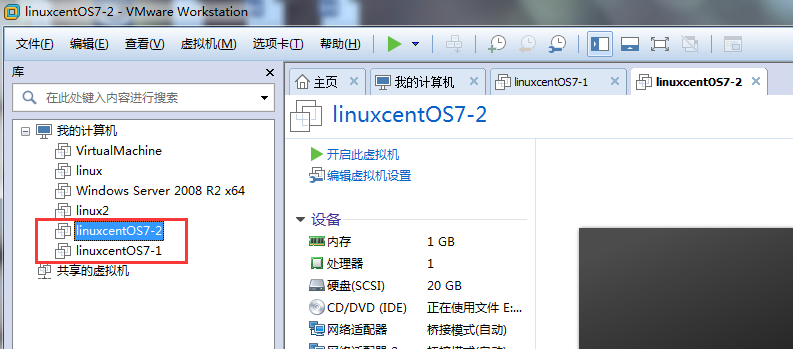
图1-1

图1-2
2、安装操作系统
CentOS7.3 双网卡(两台)
Minimal Install
[timezone] Asia/Shanghai
[language] English
解释:此为CentOS7.3安装步骤中应该注意的,可详见CentOS7.3安装。
3、配置网卡
配置完CentOS7后第一件事是给controller和compute配置网络接口,
在命令行输入# vi /etc/sysconfig/network-scripts/ifcfg-INTERFACE_NAME
1、将controller和compute的第一块网卡变成网络接口
因为给每台机器配置了两个网卡,先只需将controller和compute的第一个接口变成网络接口,如图1-3。
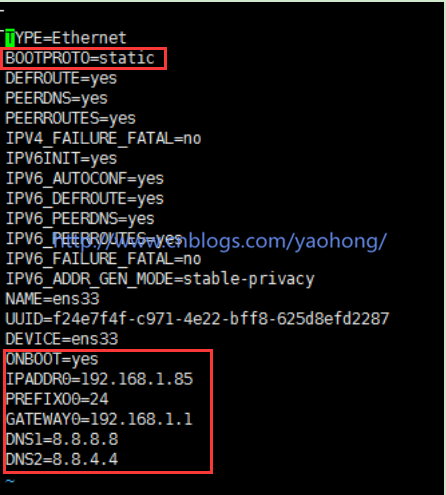
图1-3
2、将controller和compute的第二块网卡作为provider网络
打开第二个网卡#vi /etc/sysconfig/network-scripts/ifcfg-INTERFACE_NAME
设置如图1-4,DEVICE=INTERFACE_NAME TYPE=Ethernet ONBOOT="yes" BOOTPROTO="none"
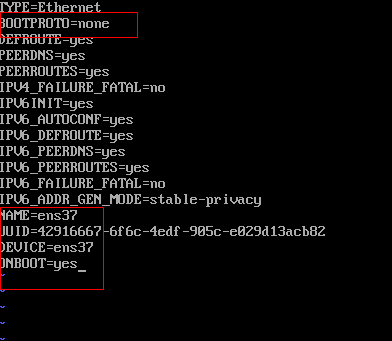
图1-4
如果centos7添加新网卡,系统不识别的解决办法:可详见http://www.cnblogs.com/yaohong/p/7253222.html
3、关掉 NetworkManager 和 防火墙
#systemctl stop NetworkManager #systemctl disable NetworkManager #systemctl stop firewalld #systemctl disable firewalld4、重启网络
# systemctl restart network
二:部署实践--进行部署
1、下载openstack_install-master
在https://github.com/BillWang139967/openstack_install.git中下载openstack_install-master安装包,如图2-1。

图2-1
将安装包解压后通过WinSCP或者Xftp软件转移到controller节点和compute节点中。
2、部署controller节点
(1) 输入如图2-2命令修改controller配置为如图2-3
#controller IP
CONTROLLER_NODES_IP="controller IP"
# computer IP
COMPUTE_NODES_IP="computer IP"

图2-2
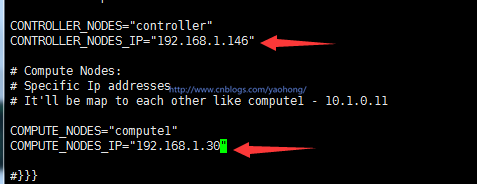
图2-3
(2) 修改完后执行安装
#cd openstack_install-master
#bash main-installer.sh controller
3、部署compute节点
(1)修改主机名
#hostnamectl set-hostname compute1
注:如果是第二台计算节点,则主机名修改为compute2
(2)执行安装
同样执行新controller节点部署中的openstack_install-master包的转移以及修改ip,执行方式一致然后执行
#bash main-installer.sh compute (计算节点是通过主机名来判断执行的机器是哪台的compute
注意:如果在已经装compute的机器上重新安装,可修改main-config.rc配置文件后执行下面的操作
#rm -rf /etc/openstack-control-script-config
#bash main-installer.sh compute
如果在已经装controller的机器上重新安装,只需要修改/etc/hosts文件即可。
如果controller和computer都安装成功,则openstack配置基本成功,只需再查看服务状态和创建虚拟机
openstack检查:
查看服务状态
. admin-openrc
# 查看网络
neutron agent-list
# 查看nova
openstack compute service list
- 在CentOS7上部署OpenStack 步骤详解
- 在CentOS7上部署OpenStack 步骤详解
- 在centos7上部署kubernetes
- 在centos7上部署kubernetes
- 在centos7上部署kubernetes
- 在OpenStack上使用dev_setup部署CloudFoundry
- 在Ubuntu 12.10 上安装部署Openstack
- 在Ubuntu14.04上快速部署OpenStack
- 在Ubuntu14.04上快速部署OpenStack
- 在Ubuntu14.04上快速部署OpenStack
- 在Ubuntu14.04上快速部署OpenStack
- 在Ubuntu14.04上快速部署OpenStack
- 在Ubuntu14.04上快速部署OpenStack
- 在CentOS上部署OpenStack(一)
- 在Ubuntu14.04上快速部署OpenStack
- 在centos7上 安装CM的步骤
- Redis在Centos7上的安装部署
- 在Centos7上部署安装RobotFramework
- 数字验证码
- JS核心
- Android基础_软件的国际化 Acitivity(七)
- 重载赋值运算符
- Poj3070 Fibonacci (矩阵快速幂)
- 在CentOS7上部署OpenStack 步骤详解
- BZOJ.1036 [ZJOI2008]树的统计Count ( 点权树链剖分 线段树维护和与最值)
- UVA1635IrrelevantElement
- Scala基础入门(七)方法、类、对象详解
- LeetCode(三)HashMap169. Majority Element&350. Intersection of Two Arrays II
- tensorflow将训练好的模型freeze,即将权重固化到图里面,并使用该模型进行预测
- Mybatis从入门到精通 (二)
- 无人超市不便宜 一包棒棒糖比传统超市贵5.7元
- HDU 6112 今夕何夕 【数学公式】 (2017"百度之星"程序设计大赛


